Exercício – Limpar o ambiente do Azure DevOps
Você concluiu as tarefas para este módulo. Você também limpará o ambiente do Azure DevOps.
Importante
Esta página tem etapas de limpeza importantes. A limpeza ajuda a garantir que você não fique sem minutos de build gratuitos para agentes hospedados pela Microsoft (verifique seu uso). Execute as etapas de limpeza mesmo que você não tenha concluído este módulo.
Importante
Esta página tem etapas de limpeza importantes. A limpeza ajuda a garantir que você não fique sem as horas de uso e armazenamento incluídos do GitHub Codespaces (encargos talvez sejam aplicados se você exceder a camada gratuita, verifique seu uso). Execute as etapas de limpeza mesmo que não conclua este módulo.
Desabilitar o pipeline ou excluir seu projeto
Para criar um ambiente limpo durante o módulo, cada módulo deste roteiro de aprendizagem fornece um modelo que você pode executar.
A execução de vários modelos oferece vários projetos do Azure Pipelines, cada um apontando para o mesmo repositório GitHub. Isso pode disparar vários pipelines para serem executados sempre que você envia uma alteração por push ao repositório GitHub, o que pode fazer com que você fique sem minutos de build livres em seus agentes hospedados. É por isso que é importante desabilitar ou excluir o pipeline antes de passar para o próximo módulo.
Selecione uma das seguintes opções:
Opção 1: excluir o projeto do Azure DevOps
Essa opção exclui o projeto do Azure DevOps, incluindo o que está no Azure Boards e no pipeline de build. Nos módulos futuros, você poderá executar outro modelo que abre um novo projeto em um estado em que este termina. Selecione essa opção se não precisar do projeto do Azure DevOps para referência futura.
Dica
Este projeto não é necessário para os próximos módulos de treinamento, pois cada módulo inclui um modelo que cria outro projeto incluindo as etapas necessárias dos módulos anteriores.
Para excluir o projeto:
No Azure DevOps, acesse o seu projeto. Anteriormente, recomendamos que você nomeasse o projeto como Space Game – Web – Pipeline.
Selecione Configurações do projeto no canto inferior esquerdo.
Na área Project details, role a página até o final e clique em Delete.
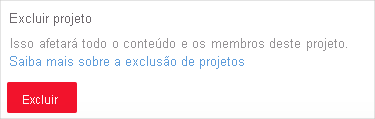
Na janela exibida, insira o nome do projeto e selecione Delete uma segunda vez.
Seu projeto foi excluído.
Opção 2: desabilitar o pipeline
Essa opção desabilita o pipeline para que ele não processe mais solicitações de build. Você poderá habilitar novamente o pipeline de build mais tarde se desejar. Selecione essa opção caso queira manter seu projeto do Azure DevOps e seu pipeline de build para referência futura.
Para desabilitar o pipeline:
No Azure Pipelines, acesse o seu pipeline.
No menu suspenso, selecione Settings.
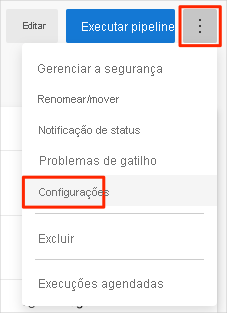
Em Processing of new run requests, selecione Disabled e escolha Save.
O pipeline não processará mais solicitações de build.
Excluir seu GitHub Codespace
No repositório GitHub com fork, selecione Código.
Escolha a guia Codespaces.
Selecione … ao lado do codespace e escolha Excluir.
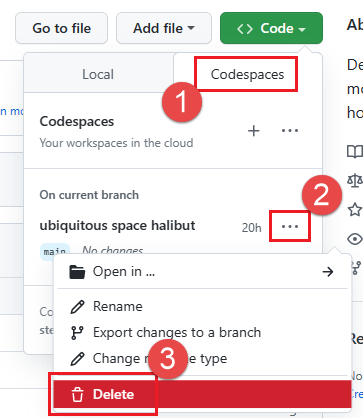
Selecione Excluir novamente para confirmar a exclusão.